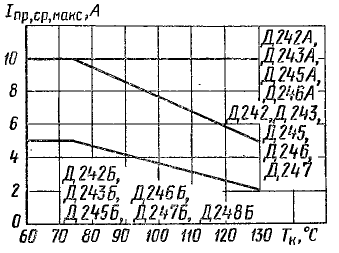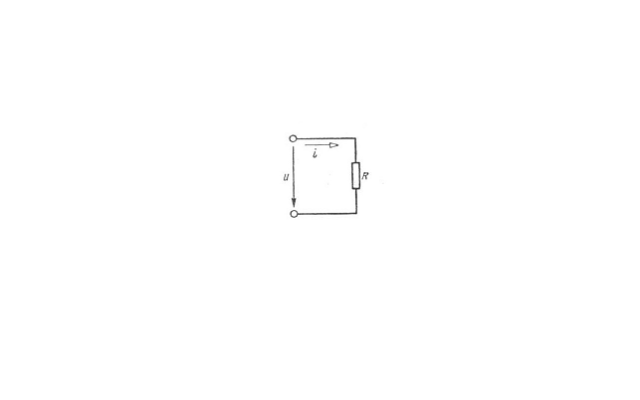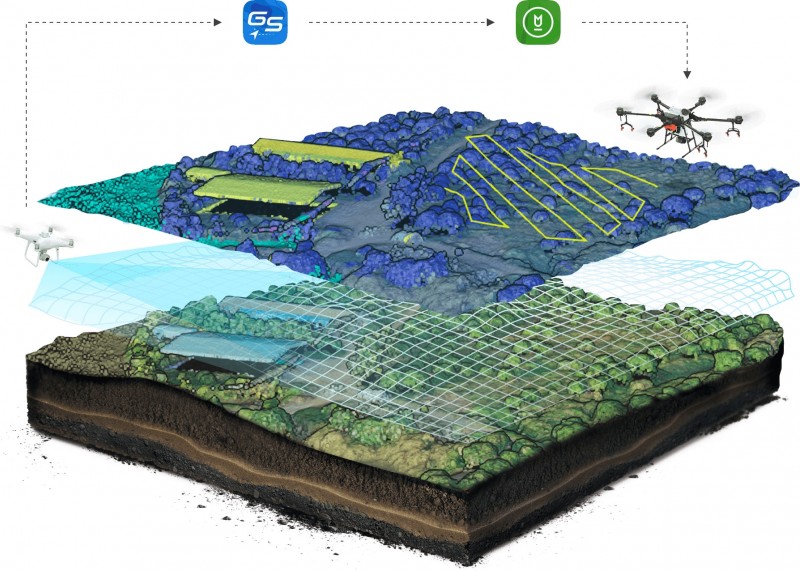Телевизор Philips 50PUS8505 50 (2020)
 Фото: market.yandex.ru
Фото: market.yandex.ru
Ultra HD (4K) LED телевизор 50 Philips 50PUS8505 сочетает в себе элегантный трендовый дизайн, объемный, четкий звук и высокое качество изображения. Среди основных достоинств данной версии — инновационная система искусственного интеллекта, световое сопровождение в различных сценариях и голосовая навигация. Модель выполнена в светло-серебристой рамке с подставкой на шарнире. Размер экрана Ultra HD (4K) LED телевизор 50 Philips 50PUS8505 по диагонали составляет 126 см (50 дюймов). Устройство оснащено встроенными по бокам интеллектуальными светодиодами Philips Ambilight. Поддержка форматов Dolby Vision и Dolby Atmos гарантирует кинематографическое изображение и звук с максимальной реалистичностью. Операционная система Android TV позволяет персонифицировать свое меню. Среди предустановленных приложений этой версии есть Netflix, YouTube, Поиск Google, Google Play Музыка, Amazon Prime Video и BBC iPlayer. Интуитивно понятный интерфейс дает возможность располагать контент в удобной последовательности. Процессор Philips P5 обеспечивает передачу изображения с сохранением качества первоисточника. Ultra HD (4K) LED телевизор 50 Philips 50PUS8505 совместим с основными форматами HDR, в том числе Dolby Vision и HDR10+ (цвет, насыщенность и яркость настраиваются в покадровом режиме). Управлять прибором возможно, используя пульт ДУ или Android TV с помощью голосовых команд. Кроме того, можно управлять устройствами, совместимыми с ассистентом Google — делать свет менее ярким или включать ночной режим на термостате. Девайсы с поддержкой Alexa, например Amazon Echo, также дают возможность включать прибор, переключать каналы и многое другое. Программа Play-Fi позволяет слушать фильмы в формате мультирум.
Телевизор Philips 50PUS8505 50 (2020)
Преимущества:
- Элегантный трендовый дизайн
- Объемный, четкий звук
- Высокое качество изображения
- Система искусственного интеллекта
- Световое сопровождение в различных сценариях
- Голосовая навигация
- Экран Ultra HD (4K) LED
- Диагональ 126 см (50 дюймов)
- Поддержка форматов Dolby Vision и Dolby Atmos
- Операционная система Android TV
- Интуитивно понятный интерфейс
- Процессор Philips P5
- Управление пультом ДУ или Android TV с помощью голосовых команд
Особенности по эксплуатации
Пользование подсветкой никакой сложности не представляет, хотя к некоторым особенностям придется привыкнуть. По умолчанию программа запускается при загрузке системы. Если этого не требуется, можно снять соответствующую галочку в настройках программы. Для выполнения тестовой проверки и настройки приложения в папках имеется несколько картинок с яркими цветными абстрактными изображениями. С их помощью удобно отрабатывать оптимальные настройки, экспериментировать с величиной зон захвата и иными параметрами подсветки.
Любителям стиля Windows Aero придется выбирать — либо терпеть заметную задержку в работе подсветки, либо отказаться о прозрачности окон и наслаждаться динамичной работой приложения. Кроме того, существует еще одна особенность — компьютер не выключится, пока от Ардуино не будет отключен провод USB. Его приходится каждый раз включать-отключать, что не совсем удобно, но пока никто нормального решения вопроса не предложил.
https://youtube.com/watch?v=bHyofx1iw7E
Делаем ambilight своими руками для телевизора
Патент компании Philips запрещает другим производителям использовать технологию в своих изделиях. Но к счастью, это не касается обычных пользователей. Для своих нужд дома можно без труда сделать такую подсветку для телевизора. И если учесть дешевизну китайских комплектующих и простоту их заказа через интернет, это не потребует больших финансовых вложений.
Варианты реализации
Чтобы реализовать данный проект для телевизора существует несколько способов. Выбор варианта должен опираться не только на финансовые возможности, но и на другие, связанные с оборудованием факторы:
- Подсветка с использованием ПК. Windows-бокс или другой компьютер, установленный рядом с телевизором прекрасно справится с этой задачей.
- Использование андроид приставки. Такой вариант может быть немного проблемный из-за необходимости использования медиаплеера Kodi, который работает не со всем оборудованием.
- Использование микрокомпьютера и устройства захвата видео. Этот вариант самый универсальный и способен обеспечить организацию подсветки от любого источника видеосигнала.
Телевизор Samsung UE70TU7090U 70 (2020)
 Фото: market.yandex.ru
Фото: market.yandex.ru
Телевизор LED Samsung UE70TU7090 с поддержкой Smart TV и встроенным Wi-Fi-модулем обеспечивает комфорт в просмотре телевизионных программ и позволяет выбрать контент по душе. Вы получаете возможность выбора между сотнями приложений, эксклюзивных релизов и многочисленными сериалами. Качественное изображение с оптимальными характеристиками контрастности, яркости и насыщенности обеспечивает стандарт 4K UltraHD, соответствующий разрешению 3840×2160. Матрица экрана 70 (176 см) подсвечивается светодиодами Edge LED. В основе телевизора лежит система Tizen, которая удивляет простым и комфортным интерфейсом, что обеспечивает удобную настройку и быстрый поиск нужной категории. Внутри Samsung UE70TU7090 заключены цифровые тюнеры DVB-S2, DVB-T2, DVB-C, поэтому вам не потребуется приобретать дополнительно приставку для трансляции цифрового вещания. На задней панели корпуса размещены разъемы HDMI и USB для подключения видео аппаратуры, цифровой и мобильной техники.
Телевизор Samsung UE70TU7090U 70 (2020)
Преимущества:
- Поддержка Smart TV
- Встроенный Wi-Fi-модуль
- Стандарт 4K UltraHD
- Разрешение 3840×2160
- Матрица экрана 70 (176 см)
- Подсветка Edge LED
- Система Tizen
- Цифровые тюнеры DVB-S2, DVB-T2, DVB-C
- Разъемы HDMI и USB
Что необходимо для Ambilight
Фоновая подсветка – зрелищная, но очень простая технология, которая проводит анализ цветовой гаммы кадра, и рассеивает освещение по двум, трем или четырем сторонам корпуса. Получаемый эффект способен покорить самого требовательного пользователя. Освещаемая стена, расположенная за тыльной стороной корпуса, дополняет светом картинку, делая ее насыщенной и объемной.
Для создания эмбилайт для телевизора своими руками потребуются:
- LED-лента;
- Контроллер Arduino Nano;
- Небольшая плата;
- Кабель;
- Блок питания мощностью в 12 В;
- Скотч, обе стороны которого оснащены липким слоем;
- Пластиковые фиксаторы;
- Скрепки.
Это минимальный набор элементов, которые потребуются для создания недорого освещения на телевизор. Если вы не ограничены в деньгах, можно выбрать более надёжные и дорогостоящие аппаратные составляющие.
При выборе комплектующих уделите внимание качеству светодиодной ленты. Так, c задачей на отлично справится АPA102, или недорогой аналог SK9822
Если вы планируете долго пользоваться подсветкой и получать максимум впечатлений, стоит выбрать Black IP67 30 – лента, которая защищена от негативного влияния влаги, что достигнуто за счет силиконовой оплетки, которая со временем не собирает загрязнения, не желтеет и не теряет эстетических/эксплуатационных качеств.
На рынке доступны ленты с разным числом диодов. Для создания подсветки своими руками подойдет вариант, включающий до трех десятков диодов на один метр.
К слову, сегодня популярна лента ws2801, однако, ее качество оставляет желать лучшего – вывод основан на многочисленных отзывах, оставленных пользователями на тематических форумах. Среди ее минусов можно выделить:
- Недостаточно быстрый отклик;
- Медленное обновление;
- Палитра оттенков не соответствует заявленному – она искажена;
- Диоды включаются в произвольном порядке;
- Некачественное исполнения – чипы могут отпадать от основы.
Подключаем
И так, тут нам нужно выполнить два шага. Для начала — разместить и прикрепить светодиодную ленту к задней части монитора, после чего — всё подключить. Давайте с этого и начнём.
Обратите внимание, что ленту разлаживать и разрезать нужно тоже правильно! Положите монитор «лицом вниз» и в таком положении лента должна начинаться в нижнем левом углу. И от его должна идти против часовой стрелки
Обратите внимание на ещё одно важное правило! Вам необходимо разложить ленту на нижней и правой стороне, после чего сосчитать количество светодиодов и отрезать для верхней и левой стороны полоски с точно таким же количеством светодиодов. К примеру у меня в нижней и верхней полосках получилось по 29 светоиодов. А на боковых стенках — по 16
Конечно же у вас наверняка получатся другие цифры. Но не забудьте их записать, чтоб потом ещё раз не пересчитывать, эти цифры нам в дальнейшем понадобятся!
А на боковых стенках — по 16. Конечно же у вас наверняка получатся другие цифры. Но не забудьте их записать, чтоб потом ещё раз не пересчитывать, эти цифры нам в дальнейшем понадобятся!
Теперь пришло время «окончательной сборки». Схему подключения я оставил на картинке правее. Как видите — в схеме нет ничего сложного. Управляющий провод подключаем к 13 ножке, выход — заземляем, а саму ленту подключаем к плюсу и минусу блока питания. К слову говоря, если провод получается довольно длинным — желательно сигнальный (на схеме — зелёный) провод и провоз заземления обмотать между собой. Таким образом он экранируется и не так сильно подвергается помехам.
У меня есть блок питания с USB и достаточным выходным током. По этому я «ампутировал» USB провод и подпаял к ему все необходимые провода. Все их припаял к разъёму, который шёл в коплекте с лентой и отдельно вывел провод для платы, которая находится в сторонке, чтоб не мешала. На фото ниже можете видеть получившуюся «косу» и то, как к ней припаяна плата Arduino.
Осталось только подключить USB провод от компьютера к плате и работа по части «железа» завершена. Осталось только всё это собрать по части софта.
Телевизор Philips 55PUS6704 54.6 (2019)
 Фото: market.yandex.ru
Фото: market.yandex.ru
Телевизор LED Philips 55PUS6704/60 привлекает внимание ультратонким черным корпусом с устойчивыми настольными ножками. Экран с диагональю 139 см порадует высочайшим качеством изображения в 4K-формате
Комфортному просмотру способствует угол обзора 178°. Данная модель оснащена ОС SAPHI со встроенным Wi-Fi-модулем и поддержкой технологии Smart TV. Кроме стандартного приема пяти цифровых сигналов оборудование LED Philips 55PUS6704/60 позволяет воспроизводить файлы с USB-носителей. Предусматривается наличие динамиков на 20 Вт с системой объемного звучания. Полноценная эксплуатация обеспечивается за счет четырех входов и одного выхода аудио/видео, трех HDMI-интерфейсов, стандартного аудиовыхода для наушников, Ethernet-разъема и двух USB-портов. Также имеется поддержка DCB CAM и CI/PCMCIA. Вы сможете записывать видео и воспользоваться TimeShift, телегидом, субтитрами, эквалайзером, таймером выключения и увеличением изображения.
Телевизор Philips 55PUS6704 54.6 (2019)
Преимущества:
- Ультратонкий корпус
- Экран с диагональю 139 см
- Изображение в 4K-формате
- Угол обзора 178°
- Операционная система SAPHI
- Встроенный Wi-Fi-модуль
- Поддержка технологии Smart TV
- Акустика мощностью 20 Вт
- Система объемного звучания
Как работает телевизор с подсветкой Ambilight
Динамическая подсветка телевизора – отнюдь не новинка на профильном рынке. Это решение обрело широкую востребованность. Так как работает подобное освещение?
Устройства, оснащенные светодиодной лентой, излучают свечение, которое направлено на пространство, находящееся за техникой. За счет такого подхода заметно улучшается визуальное восприятие, картинка выглядит реалистичной, объемной и более детализированной. Технология Эмбилайт – это возможность юзать технику без каких-либо ограничений. Такое решение придется по душе киноманам и геймерами, людям, предпочитающим получать эстетическое и визуальное удовольствие от происходящего на экране.

Модели, поддерживающие адаптивную систему, оснащены функцией Smart-TV, при этом устройства могут отличаться по техническим характеристиками, размерам экранов, классом энергопотребления и другими параметрами – к возможности использовать подсветку Ambilight нет конкретных аппаратных требований.
Программная настройка
Для создания подсветки телевизора своими руками следует претворить в жизнь следующий шаг – программная настройка компонентов. Есть множество вариантов для настройки ПО подсветки. Однако, предлагаем рассмотреть более простую и быструю.
В качестве медиасервера можно юзать микросхему «малина». На нее следует инсталлировать образ OSMC или Raspbian. Процедура не отличается повышенной сложность, и во многом напоминает запись образа ISO на флеш-накопитель. Далее следуйте инструкции по настройке адаптера Arduino или воспользуйтесь альтернативными способами.
Один из них – прога hyperion-remote, которую можно скачать и установить на компьютер. Она позволяет удаленно настраивать цветовую гамму. Также разработчики предлагают массу похожих приложений на смартфоны и планшеты, работающие под управлением разных операционных систем.
Многие приложения позволяют тонко регулировать настройку свечения. Как правило, включены следующие параметры:
- Захват экрана – классический режим функционирования подсветки;
- Функция «Ambilight», в рамках которой на стене, которая расположена за телевизором, отображаются оттенки, зависящие от происходящего на мониторе;
- Статический фон – подсветка функционирует в виде телевизионной лампы. Цвет диодов задается пользователем;
- Динамический фон – лента циклически меняет оттенки с определенной скоростью (настраивается пользователем);
- Цветомузыка – еще один популярный режим, который отлично взаимодействует с музыкой.
Названия опций могут отличаться в зависимости от приложения, однако, смысл остается неизменным. Более того, режимы могут оснащаться дополнительными настройками.
PaintPack – отличный подарок
Все мы знаем, как сложно выбирать близким людям подарки несколько раз в год. В таких ситуациях прекрасно выручают производители, выпускающие совершенно новые вещи. PaintPack – один из отличных примеров такого подарка. Модуль подсветки является уникальным в своем роде устройством. Вы наверняка удивитесь тому, что выпуск таких доступных и универсальных аналогов Ambilight до сих пор не освоен ни в одной технически развитой стране мира.
Даже на многочисленных китайских фабриках по выпуску электроники устройств, подобных PaintPack, пока не производится. Поэтому если вы выбираете подарок для продвинутого пользователя компьютера, то модуль PaintPack наверняка станет для него приятным сюрпризом, о существовании которого он не догадывался. Не менее приятным этот подарок будет для ребенка, девушки и даже ваших родителей, которых наверняка порадует красивая подсветка пространства за монитором.
Роман aka Paintpack
19/12.2011
Краткое руководство по монтажу и настройке работы модуля PaintPack
Работу модуля PaintPack обеспечивает специальное приложение, которое можно бесплатно скачать на cайте производителя. Программа периодически обновляется при добавлении к ней новых возможностей.
После того, как программа успешно установится, нужно прикрепить корпус устройства к задней стенке монитора, примерно в его центре. Затем приклеиваются светодиоды, их можно располагать в произвольном порядке на ваше усмотрение или в зависимости от наличия свободного пространства. Главное условие размещения светодиодов – их равномерное распределение по периметру корпуса монитора и расположение на расстоянии от стены в 15-30 сантиметров. После этого можно запустить программу, погасить свет и наслаждаться великолепным световым шоу.
Для большинства пользователей будет достаточно настроек программного обеспечения по умолчанию, которые выставлены производителем изначально. Если вы все же хотите заняться тонкой подстройкой светодиодов, то для этого нужно запустить ранее установленную программу. В окне программы выбираем пункт с настройками и видим на мониторе области захвата для разных светодиодов. Можно установить для каждого светодиода возможность светить белым светом или отображать разные цвета в зависимости от происходящего на экране. Так же простым снятием галочки можно отключать отдельные светодиоды. На этом настройка заканчивается, вы можете протестировать работу подсветки и далее наслаждаться ею при просмотре фильмов или клипов, во время игр и других компьютерных развлечений.
Особенно красиво при использовании модуля PaintPack смотрятся различные спецэффекты из кинофильмов и клипов, например, взрывы или динамичные погони.
Подсветка лампами CCFL
Данные модели представляют собой флуоресцентные лампы с холодным светом. Более 10 лет назад для производства компьютеров применялись лампы с горячим светом. Они отличались своими ненадежностью и недолговечностью.

В результате и заменили на марку CCFL. Они предотвращают перегревание экрана и монитора в процессе эксплуатации.
Это разновидность ламп представляет собой источник дневного света, но только меньшего диаметра. Принцип работы данной конструкции такой же, как обычно люминесцентных ламп.

При включении устройства наблюдает реакцию взаимодействия 2 компонентов между собой. Вследствие этого, наблюдают яркое свечение.

Телевизор Philips 50PUS6704 50 (2019)
 Фото: market.yandex.ru
Фото: market.yandex.ru
Открывает наш обзор телевизор с функцией Ambilight LED Philips 50PUS6704. Данный телеприемник облачен в тонкий изящный корпус черного цвета. При диагонали экрана 126 см он станет центральным элементом гостиной или другого большого помещения, способным собрать возле себя компанию друзей или семью. При желании можно подключить к телевизору мышь и клавиатуру, тем самым, «превратив» его в игровое устройство. Разрешение экрана 3840×2160 пикселей соответствует формату 4K UltraHD, гарантирующему безупречно четкое и детализированное изображение. Благодаря встроенному модулю Wi-Fi и поддержке Smart TV вы можете смотреть любой контент из интернета. Спортивные трансляции, премьеры киноиндустрии и все остальное будет к вашим услугам, если у вас есть телевизор Philips 50PUS6704. Контролировать контент, который смотрит ваш ребенок, можно с использованием «родительского» режима. Качественное изображение сопровождается объемным звучанием мощностью до 20 Вт. Поместить устройство можно, как на стене, так и на горизонтальной поверхности.
Телевизор Philips 50PUS6704 50 (2019)
Преимущества:
- Тонкий изящный корпус
- Диагональ экрана 126 см
- Разрешение экрана 3840×2160 пикселей
- Безупречно четкое детализированное изображение
- Встроенный модуль Wi-Fi
- Поддержка Smart TV
- Функция «родительского» режима
- Объемное звучание
- Мощность акустики 20 Вт
Шаг 7. Настройка программного обеспечения
Загрузите файл bambilight.ino (ссылка и сам код вы найдете на предыдущем шаге).
Откройте файл .ino и отредактируйте следующие строки, чтобы они соответствовали вашей ситуации:
#define NUM_LEDS 38 // количество светодиодов #define BRIGHTNESS 100 // яркость
Теперь загрузите скетч в Arduino. Ранее вы должны были скачать библиотеку Bambilight, но если вы этого не сделали вы можете скачать библиотеку на GitHub сейчас.
Откройте Bambilight.exe, расположенную в:
\ Bambilight-master \ Bambilight-master \ Binary
Теперь настройте всё по своему усмотрению и протестируйте, используя тестовое видео, например, такое:
https://youtube.com/watch?v=sr_vL2anfXA
Как только вы будете удовлетворены результатом, вы можете минимизировать программу Bambilight.
В целом у вас должен быть такой результат работы подсветки ambilight для телевизора, которую вы сделали своими руками с помощью Arduino. Возьмите попкорн, пепси и наслаждайтесь результатом.
Комплектующие
И так, что нам понадобится для работы? Список предельно прост:
- Микрокомпьютер (Arduino Nano);
- Адресная светодиодная лента (жмяк);
- Электрические провода, USB провод, паяльник и ровные руки! 😉
Во избежании обвинений в рекламе — специально прикрепил ссылки не на конкретных продавцов, а на страницы поиска. Надеюсь найдёте именно то, что нужно! 😉
Но на всякий случай — прикрепил правее фотографию того, что нужно найти. Выше — плата Arduino Nano, а бабинка — это адресная ветодиодная лента
Обратите внимание, что как раз со светодиодной лентой — очень легко ошибиться! Вам нужна RGB лента, от которой отходят три провода. Питание ленты может быть как 5v, так и 12v
12v — тоже не то. Нам нужен 5V.
И ещё. Лучше выбрать ленту стандарта IP 65 или IP67. Тогда она будет в прозрачном коробе (как на фото правее) и вы сможете не боясь вытирать монитор влажной тряпкой. Я надеюсь вы же хоть иногда это делаете? 🙂
Ну и как я уже упоминал выше, нам ещё понадобится USBb кабель, чтоб подключить Arduino к компьютеру, электрические провода для подключения ленты и паяльник, чтоб всё это спаять.
Шаг 6. Скетч Arduino Ambilight
Ниже вы можете скачать или скопировать код для нашей подсветки Ардуино Эмбилайт.
#include "FastLED.h"
#define NUM_LEDS 38
#define LED_DATA_PIN 3
#define NUM_BYTES (NUM_LEDS*3) // 3 colors
#define BRIGHTNESS 100
#define UPDATES_PER_SECOND 100
#define TIMEOUT 3000
#define MODE_ANIMATION 0
#define MODE_AMBILIGHT 1
uint8_t mode = MODE_ANIMATION;
byte MESSAGE_PREAMBLE[] = { 0x00, 0x01, 0x02, 0x03, 0x04, 0x05, 0x06, 0x07, 0x08, 0x09 };
uint8_t PREAMBLE_LENGTH = 10;
uint8_t current_preamble_position = 0;
unsigned long last_serial_available = -1L;
uint8_t led_counter = 0;
uint8_t byte_counter = 0;
CRGB leds;
byte buffer;
// Filler animation attributes
CRGBPalette16 currentPalette = RainbowColors_p;
TBlendType currentBlending = LINEARBLEND;
uint8_t startIndex = 0;
void setup()
{
Serial.begin(115200);
FastLED.clear(true);
FastLED.addLeds<WS2811, LED_DATA_PIN, GRB>(leds, NUM_LEDS);
FastLED.setBrightness(BRIGHTNESS);
}
void loop()
{
switch (mode) {
case MODE_ANIMATION:
fillLEDsFromPaletteColors();
break;
case MODE_AMBILIGHT:
processIncomingData();
break;
}
}
void processIncomingData()
{
if (waitForPreamble(TIMEOUT))
{
Serial.readBytes(buffer, NUM_BYTES);
/* DEBUG
for (int i = 0; i < NUM_BYTES; i++)
{
Serial.write((char)buffer);
}
*/
while (byte_counter < NUM_BYTES)
{
byte green = buffer;
byte blue = buffer;
byte red = buffer;
leds = CRGB(red, green, blue);
}
FastLED.show();
byte_counter = 0;
led_counter = 0;
}
else
{
mode = MODE_ANIMATION;
}
}
bool waitForPreamble(int timeout)
{
last_serial_available = millis();
while (current_preamble_position < PREAMBLE_LENGTH)
{
if (Serial.available() > 0)
{
last_serial_available = millis();
if (Serial.read() == MESSAGE_PREAMBLE)
{
current_preamble_position++;
}
else
{
current_preamble_position = 0;
}
}
if (millis() - last_serial_available > timeout)
{
return false;
}
}
current_preamble_position = 0;
return true;
}
void fillLEDsFromPaletteColors()
{
startIndex++; // speed
uint8_t colorIndex = startIndex;
for( int i = 0; i < NUM_LEDS; i++) {
leds = ColorFromPalette(currentPalette, colorIndex, BRIGHTNESS, currentBlending);
colorIndex += 3;
}
FastLED.delay(1000 / UPDATES_PER_SECOND);
if (Serial.available() > 0)
{
mode = MODE_AMBILIGHT;
}
}
Как протестировать Led-ленту
После приобретения подсветки некоторые покупатели сталкиваются с проблемой. Так, монтаж ленты выполняется сразу, а динамическое освещение не функционирует как положено. Чтобы обойти распространенную ошибку, стоит заранее протестировать ленту. Вполне вероятно, что освещение работает не полностью, например, когда один или несколько диодов повреждены.
Для теста контакты припаивают, на подготовленную микросхему загружают подходящее ПО, а потом подключают диоды. Если все функционирует стабильно, цвета меняются при выборе разных режимов, конструкция пригодна к конечному монтажу.
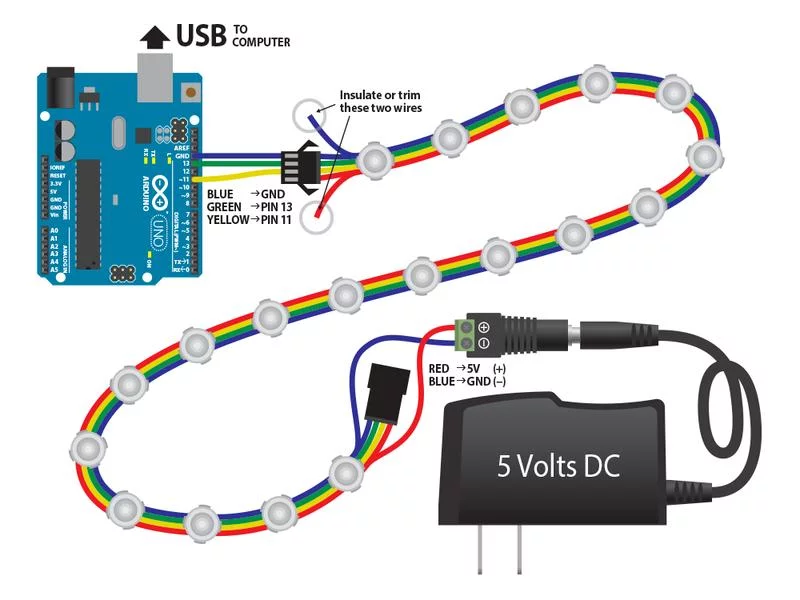
Стоит ли заморачиваться

Фоновая подсветка выглядит очень эффектно, ее однозначно стоит попробовать всем любителям смотреть фильмы или сериалы на большом экране. При использовании Apple TV, для работы с игровыми консолями или просто для беспроблемной работы из коробки выбирайте более дорогое готовое решение.
При этом будьте готовы к ограничениям по максимальному разрешению картинки, отсутствию некоторых режимов с высокой частотой кадров либо отсутствию объемного звука.
В остальных случаях лучше попробовать более доступное и настраиваемое решение на базе телевизионной приставки. Если используете ТВ-бокс на основе Windows-компьютера, получите самую простую и беспроблемную настройку, а вот с боксами на Android придется повозиться с параметрами.
В любом случае получите очень эффектное дополнение для своего телевизора или просто красивую фоновую подсветку для интерьера.
Если же вы не можете идти на указанные компромиссы, не готовы тратить время на подбор настроек и хотите самое беспроблемное решение – выбирайте телевизоры Philips с оригинальной запатентованной технологией.

iPhones.ru
Менять телевизор не придется.
Программная часть.
Не большое отступление от темы. К этому моменту вы уже должны были полключить блок питания к ленте и подключить плату к компьютеру. После чего заметить, что на плате мигает лампочка, а лента- вообще не подаёт никаких признаков жизни. Не волнуйтесь, это нормлально. Просто лента управляется сигналом, который ещё не настроен, мы сейчас как раз и будем это исправлять! И так, для начала — вся необходимая программная часть находится на github тут. Не пугайтесь большого количества папок и файлов. Просто скачайте целиком архив нажав кнопку Clone or download и выбрав пункт Download ZIP.
Хотя я вас немного обманул, ещё нам понадобится редактор кода для Arduino. Скачиваем его с официального сайта (да, там есть кнопка бесплатного скачивания), устанавливаем и открываем через этот редактор один из двух файлов конфигурации. Один находится в папке Gyver_Ambilight, а второй Gyver_Ambilight_v1.2.
Не большое отступление, если после подключения в диспетчере устройств нет платы ардуино (обозначается как USB-SERIAL CH340), то вы, как и я, избранный, и Windows 7 не находит нужного драйвера. Скачаем его тут.
После того, как всё подключилось, нам нужно настроить прошивку Настройки выделены в отдельный блок и ошибиться тут трудно. Нам нужно только поменять значения. Что за что отвечает — описано за двойным слешем. Первая строка — это количество светодиодов в ленте. В моём случае это 90. Значит я 98 меняю на 90. Пин и время меня устраивают, а вот проверку — лучше включить. Таким образом после загрузки прошивки светодиоды загорятся и вы увидите, что всё работает. Так что тут нолик меняем на единичку. Автоматическую подстройку мы не впаивали, по этому тут единичку меняем на нолик. Далее можно ничего не менять. Далее нам нужно зайти в «инструменты» и выбрать тут плату, процессор и порт, к которому подключена плата. Чтоб проще понять что откуда — правее прикрепил скриншот.
Всё настроили… Теперь нажимаем загрузку! Кнопка обозначена цифрой три на скриншоте. Процесс компиляции и загрузки займёт несколько секунд времени, за которые вся жизнь промелькнёт перед глазами, но статус работы вы можете видеть в консоли. Как видите — у меня ошибок не было. А благодаря тому, что проверка была включена (поставлена единичка) — после успешной загрузки светодиоды загорелись всеми цветами и показали, что всё прошло успешно! 🙂
И так, после того, как мы установили AmbiBox — осталось только настроить программу. Скриншот программы со всеми необходимыми настройками вы можете как всегда найти правее.
Сразу же переходим в пункт «интеллектуальная подсветка монитора» и выбираем пункт «большое настроек». Первым делом нажимаем «Включить подсветку» (если она ещё не включилась) и «показать зоны захвата». Их тут тоже должно быть ровно столько, сколько у вас светодиодов в ленте. Если это не так — в нижнем правом углу выбираем столько, сколько нужно. После того, как выбрали нужное количество — наверняка эти зоны будут распределены не правильно. И количество по вертикали \ горизонтали будет не совпадать и количеством светодиодов в ленте. Тогда выбираем «мастер настройки зон» (кнопка видна только при включенном режиме «показать зоны захвата») и настраиваем всё так, как сделано конкретно в вашем случае. Тут можно настроить количество по вертикали, горизонтали, направление, углы и многое другое, что необходимо для корректной работы.
После того, как всё было настроено — можете выбрать удобный способ захвата, частоту и всё прочее, что настраивается строго индивидуально. На этом работу можно считать законченной! 🙂
В конце можете так же настроить яркость, коррекцию и всё прочее из последующих вкладок программы, думаю тут инструкции не нужны. И так старался всё рассказать максимально подробно, на сколько это только возможно и теперь не уверен, что сможете осилить хотя бы половину из всего текста.
Оставляю в конце видео инструкцию, которая надеюсь дополнит всё, что я сам мог упустить т.к. честно сказать делал это всё уже не один месяц назад и сейчас писал всё по памяти. Мог что нибудь упустить из виду.
Но если даже после перепрочтения всего текста и пересмотра видео у вас что то не получилось — подробная инструкция по часто вознимаемым проблемам находится тут. На крайний случай можете написать мне. Надеюсь поможет! 😉
Что такое динамическая подсветка
Динамическая подсветка — это управляемая система, направленная на поверхность стены позади монитора. По периметру задней стенки дисплея устанавливаются управляемые RGB светодиоды, способные создавать цветные пятна различных оттенков. В результате на поверхности стены сзади монитора возникает световой ореол такого же цвета, как и картинка в текущий момент. Он изменяет свой цвет в соответствии со сменой изображения, зрительно расширяя размер изображения. Фоновая подсветка создает мощный визуальный эффект, увеличивается величина картинки, придается некоторое ощущение объема.

Технология имеет наименование Ambilight, что является сокращением от Ambient Lighting Technology (Технология Окружающего Освещения). Она разработана инженерами компании Philips и впервые продемонстрирована в 2007 году. Фирма запатентовала методику и строго следит за соблюдением авторского права, но для любителя, желающего изготовить такой тип оформления для ТВ или на монитор компьютера, никаких препятствий не имеется. Динамическая подсветка, изготовленная своими руками, обойдется намного дешевле, чем фирменный прототип, и работать она будет ничуть не хуже. Для человека, знакомого с азами электротехники (на уровне школьной программы) потребуется около 2 часов, чтобы оформить монитор или телевизор.
https://youtube.com/watch?v=tx5GxvFgkh0
https://youtube.com/watch?v=YddOHdyP-zE
https://youtube.com/watch?v=RBlRGkgUWe8